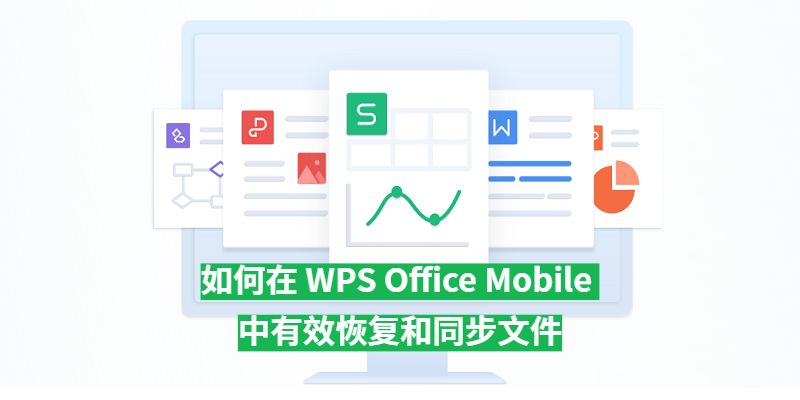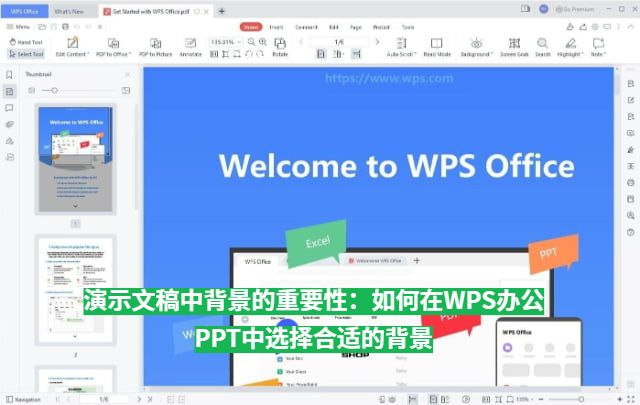自定义 WPS 演示文稿的综合指南:更改背景等
在现代演示设计中,视觉美感与个性化表达已成为吸引观众、提升信息传达效果的关键要素。一个精心设计、具有个性化背景和主题的幻灯片,不仅能够展现演讲者的专业水准,还能让内容更具感染力与记忆点。WPS Office下载后演示文稿(WPS Presentation)作为一款功能全面且操作简便的办公软件,提供了多种自定义选项,用户可以通过更改背景、调整主题颜色、添加图片或视频元素,来创建既符合个人风格又富有专业气息的幻灯片。

本篇文章将深入探讨如何使用 WPS Office 演示文稿来自定义幻灯片,重点介绍“背景更改”的技巧与实践方法。同时,文章还将延伸到主题优化、字体搭配、模板编辑以及视觉层次的设计建议,帮助读者全面掌握幻灯片自定义的艺术,让每一页展示都更具吸引力和说服力。WPS Office 个人版除可以在官网上下载外,亦先后上架App Store、Google Play、Mac App Store和Windows Store。至于Linux,由于WPS Office拒绝完全开源,因此绝大多数主流Linux系统都不在其官方应用商店上架,WPS也仅提供DEB、RPM两种格式的安装包;但中国国产的深度操作系统预装WPS Office。
目录
自定义幻灯片的重要性
了解 WPS 演示文稿的主题与背景系统
更改幻灯片背景的分步指南
使用图片、颜色与渐变提升视觉层次
自定义主题与模板:打造专属视觉风格
调整字体与配色方案的专业技巧
添加多媒体元素增强演示效果
高级技巧:母版视图的深度个性化
不同场景下的自定义建议(教育、商务、营销)
优化演示文件的实用技巧
结论:让个性化设计服务于信息表达
自定义幻灯片的重要性
幻灯片不仅仅是信息的承载体,更是视觉传播的媒介。一个拥有恰当配色、协调排版与个性化背景的演示文稿,能让观众在第一时间被吸引,从而提高信息的接受度与理解度。自定义幻灯片的主要好处包括:
强化品牌形象:通过统一的主题色和标志元素,展示公司或个人品牌的独特视觉识别。
提高信息可读性:合理的背景与对比度设计,使文字与数据更清晰易读。
增强演示感染力:背景、图片和配色的变化能激发观众兴趣,避免视觉疲劳。
满足多场景需求:可根据不同会议或主题调整风格,例如学术汇报更注重简洁,营销演讲则强调视觉冲击。
了解 WPS 演示文稿的主题与背景系统
WPS Presentation 的主题系统由三个核心部分构成:主题颜色、字体组合与背景样式。它允许用户从内置模板中选择,也可进行完全自定义。
| 元素 | 功能描述 | 示例用途 |
|---|---|---|
| 主题颜色 | 控制整体配色,包括标题、文本、超链接等 | 匹配品牌主色调 |
| 字体组合 | 定义标题与正文的默认字体样式 | 提升版面一致性 |
| 背景样式 | 设置幻灯片底层视觉效果(颜色、图片、纹理) | 营造特定氛围感 |
用户可通过“设计”选项卡快速切换主题或进入“背景格式”面板进行精细调整。这一系统的灵活性,使得 WPS 成为个性化设计的理想工具。
更改幻灯片背景的分步指南
以下是通过 WPS 演示文稿更改背景的详细步骤:
第一步:打开背景设置界面
在顶部菜单栏中,点击“设计”选项卡,再选择“背景”按钮,即可打开“设置背景格式”窗口。
第二步:选择背景类型
用户可以选择:
纯色填充
渐变填充
图片或纹理填充
图案填充
第三步:应用更改
完成设置后,可以选择“应用于所有”以统一整个演示文稿背景,也可以仅应用于当前幻灯片,满足分场景需求。
第四步:保存自定义主题
若希望后续使用同样风格的背景,可点击“主题”→“保存当前主题”,方便在新项目中快速调用。
使用图片、颜色与渐变提升视觉层次
纯色背景
适用于简洁型演示,强调内容本身。建议使用中性或浅色调(如白色、浅灰、米色),搭配深色文字以增强可读性。
渐变背景
渐变色能够营造空间感与动态效果。例如,蓝色到白色的渐变可传达科技感,而橙色到黄色的渐变则更显活力。
图片背景
图片背景可增加幻灯片的情感与故事性。但应注意:
图片透明度可调整至 30%–50%,避免遮挡文字;
使用与主题相关的高分辨率图片;
建议统一色调,避免视觉混乱。
自定义主题与模板:打造专属视觉风格
WPS 演示文稿支持用户从零开始设计模板,通过调整母版页实现全局一致的视觉风格。
打开“视图”→“幻灯片母版”;
在母版中修改字体、颜色、背景及占位符布局;
完成后保存为自定义模板(.dpt 格式),便于重复使用。
这样设计出的模板不仅体现了专业性,还可在团队中共享,保证演示文稿风格统一。

调整字体与配色方案的专业技巧
字体与颜色是视觉设计中最具表现力的元素。以下是几个实用建议:
字体选择:标题可用无衬线体(如苹方、微软雅黑),正文适合使用清晰易读的字体。
层次感设计:标题字号应明显大于正文,保持至少两级差异。
颜色搭配:遵循“主色 + 辅色 + 强调色”三配法,主色保持统一,强调色用于突出重点。
表格示例:
| 配色方案类型 | 主色 | 辅色 | 强调色 | 适用场景 |
|---|---|---|---|---|
| 商务型 | 深蓝 | 灰白 | 橙色 | 汇报、总结 |
| 教育型 | 浅绿 | 米黄 | 深蓝 | 课堂演讲 |
| 创意型 | 黑色 | 紫色 | 金色 | 设计展示 |
添加多媒体元素增强演示效果
在自定义背景的基础上,适度加入音频、视频和动画,可进一步提升观众体验。
音频:可用于营造氛围,如背景音乐或旁白解说。
视频:插入产品演示或案例视频,增强直观感。
动画与过渡:应简洁自然,避免过度使用导致分散注意力。
高级技巧:母版视图的深度个性化
母版视图是自定义设计的关键。在此模式下,用户可设置:
页眉页脚样式
统一 logo 或标语位置
背景与字体全局样式
不同布局(标题页、内容页、总结页)的区别化设计
通过合理利用母版,能让整个演示文稿风格统一而不失灵活。
不同场景下的自定义建议
教育场景:
采用明亮背景与轻快配色,插入图表、卡通图标以增强趣味性。
商务场景:
主色调建议选择稳重蓝或灰色,搭配简洁线条图表,突显专业感。
营销场景:
使用高对比配色与强视觉冲击的背景图,突出品牌标识与核心信息。
优化演示文件的实用技巧
压缩图片与视频以减小文件体积;
使用统一字体避免兼容性问题;
检查每页背景对比度,确保文字清晰可见;
在不同设备上预览,保证投影效果一致。
结论:让个性化设计服务于信息表达
自定义 WPS Office 演示文稿的核心目标,不是追求复杂的视觉效果,而是通过个性化设计强化信息的表达力与感染力。通过掌握背景更改、主题优化、颜色搭配及母版应用等技巧,用户可以轻松打造兼具美观与专业的幻灯片。无论是企业汇报、学术交流,还是品牌展示,WPS 的灵活自定义功能都能助力用户实现“形式与内容并重”的完美演示。